Sau khi nâng cấp Windows 10 lên phiên bản mới, ổ đĩa C sẽ xuất hiện thư mục Windows.old. Thường thì thư mục này có dung lượng khá lớn lên đến vài chục GB. Dưới đây là hướng dẫn cách xoá thư mục Windows.old này, giúp bạn lấy lại không gian ổ cứng.
Tại sao lại có thư mục Windows.old và xoá nó có gây lỗi Windows không?
- Tại sao thư mục Windows.old được tạo ra?
Thư mục Windows.old được tạo ra khi bạn tiến hành nâng cấp, hay cài đặt Windows từ file ISO. Và nó chính là thư mục chứa hệ điều hành củ của bạn, mục đích của việc này chính là giúp bạn có thể khôi phục lại hệ điều hành củ nếu quá trình cài đặt có lỗi xãy ra.
Bạn thực hiện việc nâng cấp Windows 10 lên phiên bản mới hơn, vậy bạn có tự hỏi điều gì xảy ra với phiên bản củ? Windows 10 sẽ xóa phiên bản cũ đi sau khi nâng cấp? Tất nhiên là không, và hệ điều hành cũ của bạn không bị xóa và nó sẽ tồn tại trong thư mục Windows.old mà bạn thấy.
Điều mình khá ngạc nhiên là thư mục này lại không được Windows xóa tự động sau khi quá trình cài đặt Windows mới thành công, và chúng ta phải làm điều này một cách thủ công.
- Xóa Windows.old có gây lỗi Win không?
Câu trả lời là không! Tuy nhiên như đã nói ở trên đây là hệ điều hành cũ của bạn. Do đó, nếu bạn có ý định quay trở lại hệ điều hành cũ của mình thì không nên xóa Windows.old.
Nhưng nếu Windows 10 của bạn hoàn toàn ổn định thì xóa Windows.old là việc nên làm. Bạn sẽ giải phóng khá nhiều không gian lưu trữ của mình đấy ( > 20GB).
Cách xoá thư mục Windows.old trên Windows 10
Cách xoá thư mục Windows.old khá đơn giản với các bước sau:
Bước 1: Truy cập vào trình Disk Cleanup
Nhấn tổ hợp phím Windows + S để ở cửa sổ Search nhập “Disk Cleanup”.
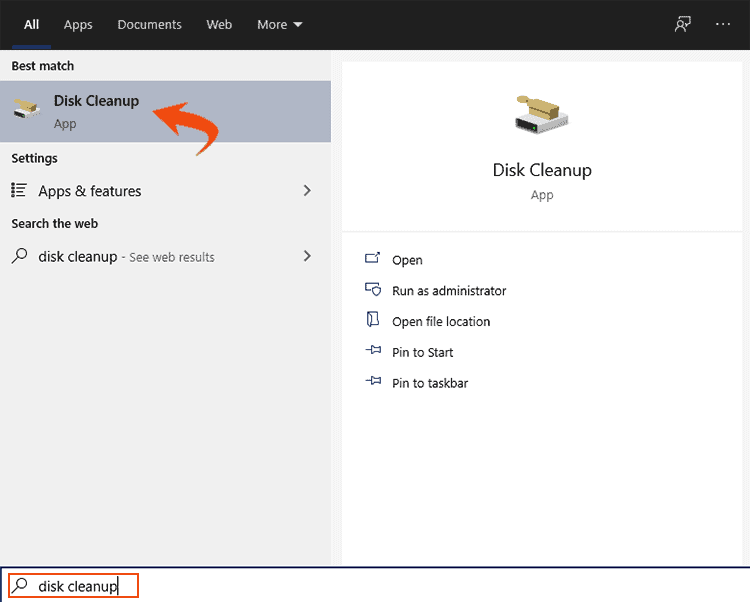
Một cửa sổ hiện lên, hãy lựa chọn ổ cứng chứa hệ điều hành (thường là ổ C) >> Nhấn Ok
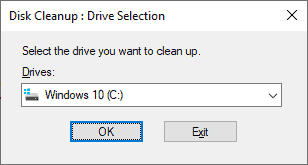
Bước 2: Quét tìm Previous Windows installation(s).
Sau vài giây quét cửa sổ Disk Cleanup với một số danh sách các file bạn có thể xoá. Tiếp tục chọn Clean Up System Files
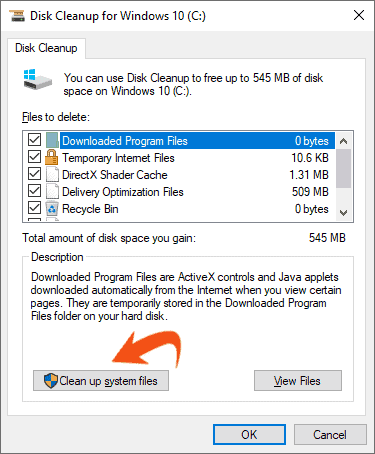
Bước này nhằm liệt kê tuỳ chọn Previous Windows installation(s) đây chính là lựa chọn để xoá thư mục Windows.old.
Bước 3: Lựa chọn xoá Previous Windows installation(s).
Tick vào lựa chọn Previous Windows installation(s).
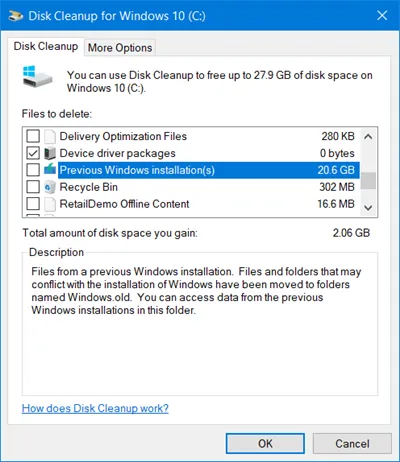
Chọn OK >> ở cửa sổ hiện lên chọn Delete Files.
Thời gian nhanh hay chậm của quá trình xoá file Windows.old tuỳ thuộc vào dung lượng cũng như tốc độ phần cứng máy tính của bạn. Thường từ 5 đến 10 phút.
Sau khi hoàn tất hãy Restart lại máy tính của bạn để các thiết lập có hiệu lực.
Tóm tắt
Ngoài việc xoá thư mục Windows.old bằng công cụ Disk Cleanup của Windows 10 còn giúp các bạn dọn dẹp ổ cứng. Mình khuyên các bạn nên xài công cụ này để dọn dẹp máy tính sau một thời gian làm việc thay vì sử dụng các phần mềm bên thứ 3. Mọi thắc mắc hay đóng góp các bạn về hướng dẫn cách xoá thư mục windows.old của mình, hãy để lại bình luận mình sẽ trả lời trong vòng 72h.
TA – New2h